Hvordan man effektivt undersøger et emne på Android som på pc
Miscellanea / / February 15, 2022
Normalt undersøger vi et emne på vores bærbare eller pc. De er mere bekvemme, fordi vi nemt kan søge efter ressourcer, sortere vigtige punkter og fange nødvendige billeder ved hjælp af effektive tilgængelige softwarepakker. Efter at have gjort det, kan vi forberede vores noter og nemt præsentere dem i vores hovedforskningspapir. Men kan du gøre alt dette på en Android-smartphone?

Jeg kender ikke til sidstnævnte del, men jeg kender til førstnævnte. Ja, du kan effektivt og nemt undersøge dit emne på Android, ligesom du ville gøre det på pc. Lad os se, hvordan du kan gøre det.
Hvordan man effektivt undersøger et emne på Android
En webbrowser er en integreret del af forskningen. Du kan søge, sortere og udtrække indhold efter din smag. Nu kan du gøre det samme på din Android-smartphone med den nye opgavebaserede browser – Tangram browser.
Med Tangram-browseren kan du nemt søge efter websteder og indsamle ressourcer, danne en stak ressourcer og derefter sortere det nødvendige indhold, der er nødvendigt til forskning. Sammen med det får du evnen til
lave noter og tage skærmbilleder. Efter det hele kan du bogmærke indholdet eller hele undersøgelsessessionen til videre brug. Lad os nu udforske Tangram.Sådan bruger du Tangram Browser
Appen er ret nem at bruge. Der er grundlæggende tre sektioner - Søg (web), Stak og bogmærke, som vi vil undersøge nærmere. Men før du gør noget, vil du helt sikkert gerne øge skriftstørrelsen. Træk sidebjælken ud fra venstre, og du får muligheden. Lad os nu starte vores forskning. jeg har taget Li-Fi som eksempel her.
Web sektion
Så normalt bruger folk Google i forskning. Men Tangram leverer alle søgemaskiner. Tryk på søgeikonet eller den såkaldte FAB knappen i nederste højre hjørne. Øverst skal du trykke på tangram-ikonet og får du alle populære søgemaskiner inklusive Bing, Yahoo, YouTube, Duckduckgo og to kinesiske søgemaskiner også.
Nu, hvis du beholder standard Tangram-søgning, får du Google-søgeresultater, der er stylet i appens oprindelige design.
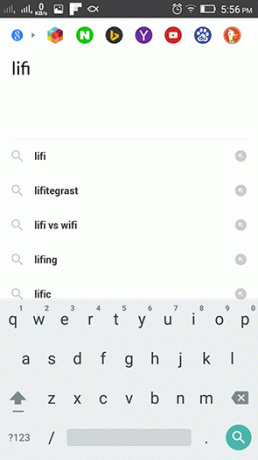
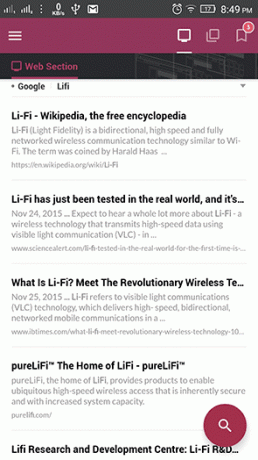
Der er en fordel ved at søge med Tangram-søgning. Du kan sende et link direkte til Stak ved at stryge den fra venstre og slette den fra listen ved at stryge den fra højre. Hvert link, du åbner fra nettet, vil blive gemt til fremtidig brug, indtil du fjerner det.
Nu, hvis du vælger at søge med andre søgemaskiner, så er dette måske ikke tilfældet. Det indlæser siden som en normal webbrowser, men du får ikke swiping-funktionerne, som du får i Tangram-søgning.
Nu, når du åbner linkene fra, uanset hvilken søgemaskine du bruger, får du en værktøjslinje øverst. Værktøjer inkluderer Stak ikon (for at sende det til din stak), Snapshot og Genindlæs. En funktion, jeg gerne vil påpege i websektionen, er grupperingen af links.
Der er ingen fanefunktion tilgængelig for at åbne flere links. Men i stedet grupperer Tangram linkene efter rodlinket, hvorfra de blev åbnet. Så som i vores tilfælde er det google.com. For at gruppere et link skal du åbne det på den nye fane. Langt tryk på linket for yderligere muligheder.


Som vist i ovenstående skærmbillede grupperes links baseret på rodlinket, hvorfra de blev åbnet. Men glem ikke at åbne dem i den nye fane. Du får også en skål, der siger Grupperet.
Nu, efter at du har udforsket alle links i websektionen, skal du bare sende de bedste til Stak sektion ved at stryge fra højre. De links, der ikke swipes, forbliver websektionen, indtil du sletter dem.
Stak sektion
Nu, når linket kommer ind i stak-sektionen, får du mulighed for at tage noter. Langt tryk på linket, og i værktøjslinjen får du et noteikon. Tryk på det, og tilføj dine noter til linket. Du kan copy-paste indhold fra webstedet og tilføj det i dine noter.
Eller hvad du kan gøre er at tage en Snapshot. Fremhæv afsnittet og tag et øjebliksbillede. Du kan også udtrække billedet. Alt bliver smukt stablet under linket.


(Du får dog ikke NOGEN funktioner, mens du tager en note.)
Nå, det er alt, hvad der er til det, i Stak afsnit. Du finder det bedste indhold og noterer vigtige ting. Nu skal du send dem til bogmærke afsnit. For at gøre det igen, stryg linkene fra venstre.
Bogmærkeafsnit
I bogmærkeafsnittet sorterer du disse links i mapper. Afhængigt af konteksten af links og hvordan du har planlagt forskning, skal du oprette mapper i overensstemmelse hermed. Du kan også oprette en mappe inde i en mappe. Nå, det betyder, at du kan oprette en specifik mappe for hvert emne, du undersøger.
Du kan vælge flere links og flytte dem til en mappe eller bare oprette en ny mappe.
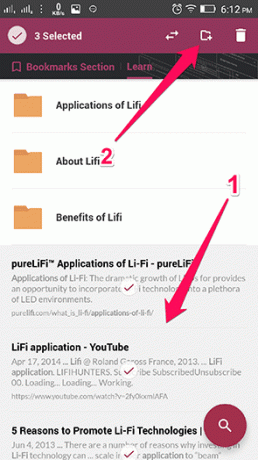

Appen er dog ikke perfekt
I sidebjælkemenuen finder du en erklæring, der siger det Din nuværende version af Tangram understøtter ikke tilmeldinger, profiler og visse funktioner. Nå, ok det er fint. Så hvor kan jeg finde den anden version, der indeholder alle funktioner?
Jeg søgte på hele deres hjemmeside og sociale netværkssider, men kunne ikke finde noget. Der er ikke engang et betaprogram. Nå, i mit brug så det ud til at være i beta. Det går ned efter kontinuerlig brug og endda når der åbnes mange links. Desuden er der mange funktioner, der mangler.
Den funktion, jeg synes, denne app skal have, er eksport. En måde at eksportere brugersessioner og indhold til pc eller andre apps. Eller måske kunne de synkronisere oplysningerne til deres hjemmeside.
Så vil du undersøge dine emner på Tangram?
For det første er det et godt koncept. Noget aldrig udforsket før. Og for det andet Ja, fra min side vil jeg bruge Tangram til at undersøge emner. Vi her hos Guiding Tech undersøger emner hver dag for at give jer det bedste indhold. Denne app kan være nyttig for os. (Men vi ser frem til funktioner som tilmeldinger og profiler til at arbejde sammen.)
Så Tangram er en intelligent og kraftfuld Android-app til superbrugere. Men er det intelligent nok til at opfylde dine forskningsbehov? Fortæl os det i vores fora.



